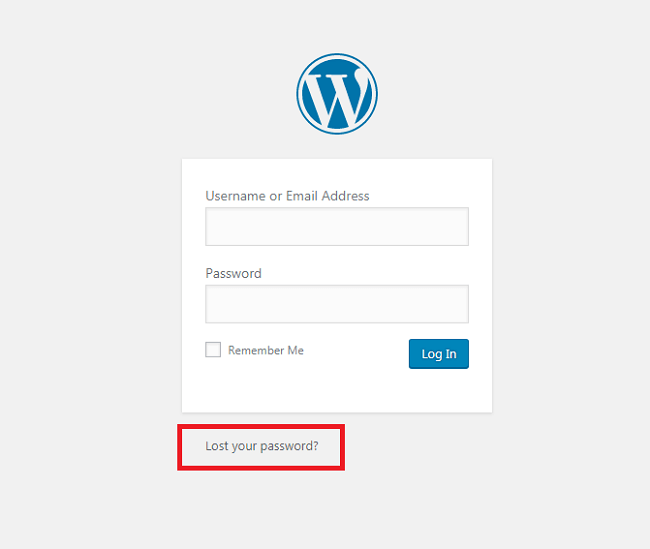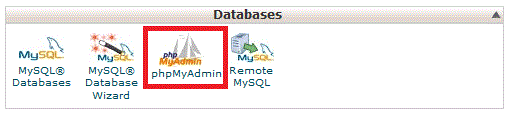Thật tồi tệ khi bỗng dưng bạn quên mật khẩu đăng nhập vào WordPress. Và điều không may mắn hơn khi trình duyệt của bạn đã không lưu mật khẩu ấy lại. Vậy phải làm thế nào để lấy lại tài khoản WordPress? Đừng lo, ZoomWorld sẽ hướng dẫn bạn 2 cách hiệu quả nhất để lấy lại mật khẩu của mình.
1: Lấy lại tài khoản WordPress bằng Email
Một cách đơn giản nhất để lấy lại tài khoản WordPress là sử dụng Email. WordPress luôn dự phòng trường hợp chúng ta quên mật khẩu của mình vào 1 ngày nào đó. Và chức năng Lost your password? được ra đời vì mục đích trên.
Khi quên mật khẩu, bạn chỉ cần click vào: Lost your password. Nhập Email mà bạn đã dùng để đăng ký tài khoản WordPress. Sau đó…chờ WordPress gửi mật khẩu mới vào Email của bạn. Đừng lo, quá trình này chỉ mất ít phút của bạn thôi.
Nhưng nếu như…bạn có quá nhiều Email, hay vì một lý do nào đó mà bạn không thể nhớ Email mà mình đã dùng để đăng kí tài khoản WordPress? Không sao cả, ZoomWorld sẽ chỉ cho bạn bí quyết thứ 2 để lấy lại tài khoản WordPress.
2: Sử dụng chức năng phpMyAdmin
Cách này ZoomWorld khẳng định 100% bạn sẽ thành công trong việc lấy lại mật khẩu. Tuy nhiên, cách này hơi phức tạp. Do đó bạn quan sát kỹ nhé.
Bước 1: Dùng Control Panel hoặc FTP để mở file wp-config.php trong thư mục root của website. Tìm đến dòng chứa thông tin database của website
define(‘DB_NAME’, ‘db_temp’);
/** MySQL database username */ define(‘DB_USER’, ‘user_temp’);
/** MySQL database password */ define(‘DB_PASSWORD’, ‘password_temp’);
Bước 2: Đăng nhập vào control panel của host, kéo xuống ô Databases. Sau đó chọn phpMyAdmin
Bạn đăng nhập vào phpMyAdmin bằng DB_USER và DB_PASSWORD đã lấy được ở bước 1
Bước 3: Trong phpMyAdmin, chọn database có tên tìm được ở bước 1. Tiếp đến chọn bảng có chứa từ users ( Mặc định thì bảng này tên là wp-users. Nhưng một số người đã đổi tên bảng này để tăng bảo mật cho website WordPress. Nhưng dù tên có đổi thì trong bảng vẫn sẽ chứa từ users).
Kéo đến cột user_pass (chứa danh sách tất cả các tài khoản trong website của bạn). Tiếp đến là chọn dòng user muốn khôi phục mật khẩu rồi paste đoạn mã bên dưới vào ô đó.
$P$B7u/NYhVtuYh/cBLFwjpMmeyImMaRb
Đóng màn hình phpMyAdmin, quay lại màn hình đăng nhập vào trang quản trị website. Password mới bây giờ là 123456
Vậy là chúng ta vừa tìm hiểu 2 cách để lấy lại tài khoản WordPress. Nhưng dù gì đi nữa, chúng ta nên lưu mật khẩu vào 1 quyển sổ hay bất cứ thứ gì dễ tìm hơn nhé. Chúc bạn thành công. Nếu bạn không thể thực hiện những cách trên hãy liên hệ ngay với ZoomWorld, chúng tôi sẽ hỗ trợ bạn.